Hva er forskjellen mellom Ubuntu, openSUSE og Fedora på Windows 10?

Windows-delsystemet for Linux mottok en stor oppdatering i Windows 10s Fall Creators Update. Den støtter nå flere Linux-distribusjoner, ikke bare Ubuntu. Ubuntu, openSUSE og SUSE Linux Enterprise Server er tilgjengelige ved lanseringen, med Fedora og andre Linux-distribusjoner som skal komme fram i fremtiden.
Microsoft kaller heller ikke denne programvaren "Bash on Windows" lenger. Det er nå offisielt referert til som "Ubuntu på Windows Subsystem for Linux", "OpenSUSE på Windows Subsystem for Linux", og så videre, avhengig av hvilken Linux-distribusjon du bruker.
Slik velger du Linux Distribution
For å installere en Linux-distribusjon på Windows 10 kjører du ikke lenger "bash.exe" -programmet, som bare installerte Ubuntu. I stedet velger du Linux-distribusjonen du vil bruke fra Microsoft Store.
Hvis du har den eldre programvaren "Bash on Ubuntu on Windows" installert på Windows 10s Fall Creators Update, anbefaler Microsoft deg å overføre filene dine over, avinstallerer eksisterende Ubuntu-miljø, og bruk de nye Linux-distribusjonene som tilbys gjennom butikken i stedet. At "Bash on Ubuntu on Windows" -verktøyet vil forbli funksjonelt, men anses å være utdatert, noe som betyr at det ikke mottar noen støtte i fremtiden.
Når du slår på "Windows Subsystem for Linux" -funksjonen og starter datamaskinen på nytt, du må åpne butikken. Søk etter "Linux" og klikk på knappen "Hent appene" i banneret som vises.
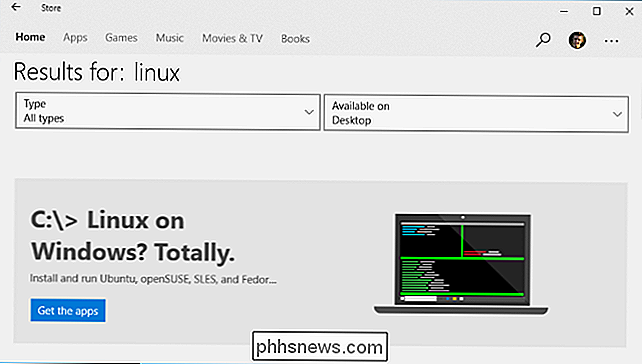
Du får se en liste over alle Linux-distribusjoner som tilbys gjennom Microsoft Store her. Velg en distro og klikk på knappen "Get" for å installere den.
Oppdater : Debian og Kali er nå tilgjengelige i butikken, men er ikke oppført her. Søk etter "Debian Linux" eller "Kali Linux" for å finne og installere dem.
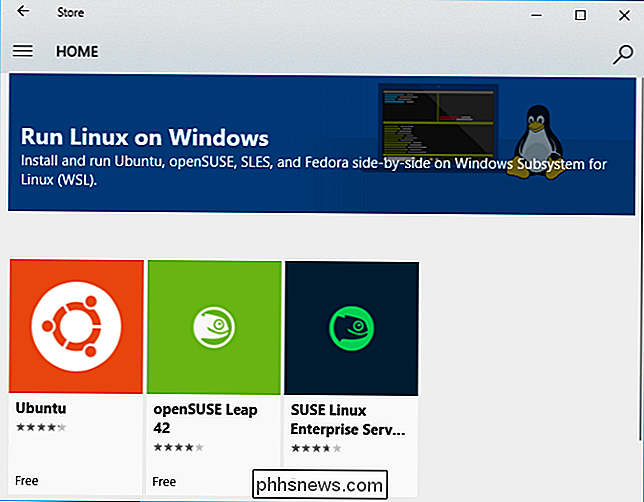
Hvilken Linux Distro skal du installere?
Windows Subsystem for Linux er en utviklerfunksjon. Det er fortsatt ment for bruk av et kommandolinjemiljø med bare uoffisiell støtte for grafiske Linux-skrivebordsprogrammer.
Hvis du bare er en entusiast som ønsker å leke med eller lære Linux-kommandolinjen, er Ubuntu fortsatt et godt alternativ til starte med. Det er veldig vanlig og godt støttet. Du kan imidlertid velge hvilken som helst Linux-distribusjon du liker.
Hvis du er en utvikler, kan du nå velge den som passer best for det du utvikler. Tross alt har forskjellige Linux-distribusjoner forskjellig programvare og innstillinger. Hvis du jobber med programvare som skal kjøres på en Ubuntu-, SUSE Linux Enterprise- eller Fedora-server, vil du velge den tilsvarende Linux-distribusjonen, slik at Linux-systemet fungerer som ditt produksjonsmiljø. Noen Linux-distribusjoner har mer blødende kantprogramvare, og noen har mer konservativ, stabil programvare.
Hvis du er en erfaren Linux-bruker som bare er vant til en distribusjon enn en annen, vil du sannsynligvis ønske å bruke Linux-distribusjonen. Ubuntu vil være det komfortable valget for brukere av distribusjoner i Debian-stil (som Mint), mens brukere med mer erfaring med RPM-baserte distribusjoner kan velge Fedora eller SUSE. For eksempel bruker Ubuntu apt-kommandoen for å installere programvare, mens SUSE brukerzypperog Fedora brukerdnf.
Virkelig, det er akkurat som det valget du møter når du installerer en Linux-distribusjon på din PC. Hvilken Linux-distribusjon trenger du å jobbe med, er du mest komfortabel med, eller har du programvarepakker du trenger? Valget er nå opp til deg. Mens valgene er litt slanke ved utgivelsen av Fall Creators Update, håper vi at mange flere Linux-distribusjoner også vil vises her.
Du kan kjøre flere Linux-distribusjoner, side ved side
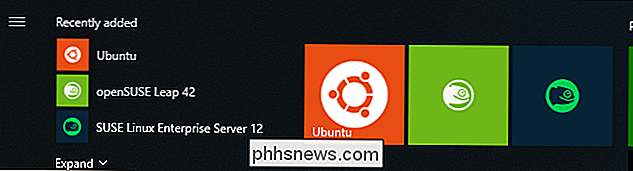
Du har ikke å velge bare en enkelt Linux distribusjon. Du kan installere så mange av Linux-distribusjonene du vil ha herfra. Du kan til og med kjøre flere Linux distroer på en gang. Du ser et separat konsollvindu for hver av dem.
For å starte en Linux-distro, klikk på flisen i Start-menyen eller kjør kommandoen for den Linux-distroen. For eksempel kan du kjøre "ubuntu" for Ubuntu, "opensuse-42" for OpenSUSE Leap 42 eller "sles-12" for SUSE Linux Enterprise Server 12. Disse kommandoene er oppført på butikksiden for hver Linux-distribusjon.
Hver Linux-distribusjon kjører separat og uavhengig, og har sitt eget separate filsystem og installert programvare. Men de kan alle få tilgang til verts Windows-filsystemet, slik at du kan dele filer mellom dem.
Disse Linux-miljøene bruker også den samme Windows-nettverksstakken, noe som betyr at de kan kommunisere med hverandre og med Windows-programmer. Du kan kjøre en Apache-webserver på Ubuntu-forekomsten, få den webserveren til å kommunisere med en database som kjører i en SUSE Linux Enterprise Server-forekomst, og deretter få tilgang til den aktuelle webserveren via en standard nettleser som er installert på Windows 10-PCen. Alt dette virker uten ytterligere brannmurkonfigurasjon, ettersom all programvaren kjører på PCen, bak brannmuren.
For å avinstallere en Linux-distribusjon, høyreklikker du bare flisene i Start-menyen og velger "Avinstaller" for å fjerne den som om du vil ha en annen butikkapp.

Slik oppgraderer og installerer du en ny harddisk eller SSD i din PC
En oppgradering av harddisken er en av de enkleste måtene å forbedre PCen, uansett om du er ute etter mer lagring eller hastighetsforhøyelsen som SSD gir. Slik velger du og installerer den nye stasjonen. Trinn 1: Velge den nye stasjonen din Velge en stasjon som passer dine budsjetter og gjør det du trenger, er det første trinnet.

Hvordan fungerer Windows Defenders "Automatic Sample Submission" og "Cloud-Based Protection"?
Windows 10s integrerte Windows Defender-antivirus har noen "sky" -funksjoner, som andre moderne antivirusprogrammer. Som standard laster Windows opp noen mistenkelige filer og rapporterer data om mistenkelig aktivitet, slik at nye trusler kan oppdages og blokkeres så raskt som mulig. RELATED: Hva er det beste antivirusprogrammet for Windows 10?



